电脑屏幕护眼最佳设置教你电脑屏幕护眼最佳设置教程
现大家对电脑的使用频率已经是越来越高,无论是工作还是学习,都会涉及到电脑。对于每天都使用电脑很长时间的用户,在看显示屏时,觉得白色的背影很刺眼
现大家对电脑的使用频率已经是越来越高,无论是工作还是学习,都会涉及到电脑。对于每天都使用电脑很长时间的用户,在看显示屏时,觉得白色的背影很刺眼。那么有什么办法可以使我们的眼睛看电脑时能变得柔和一点呢?下面小编教你电脑屏幕护眼最佳设置教程。
1,在电脑桌面空白处点击右键“个性化”按钮。

2,在弹出的对话框单击“窗口颜色”。

3,在弹出的新的对话框中单击“高级外观设置”。#f#

4,在弹出的窗口颜色和外观中,将项目选为“窗口”颜色选为其他,进入到颜色选择。
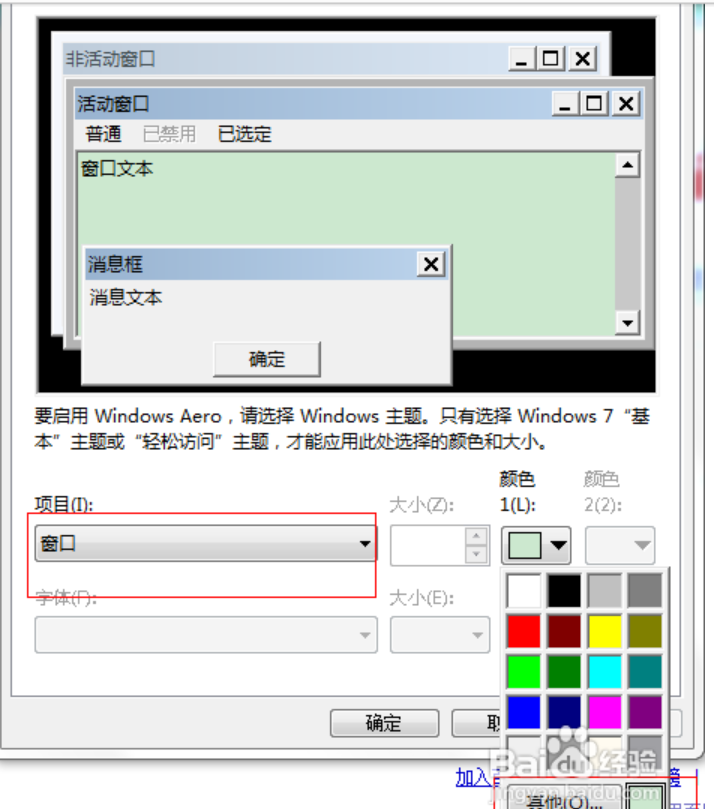
5,在颜色中将色调调整为85;饱和度调整为125,亮度调整为205,点击添加到自定义颜色中。
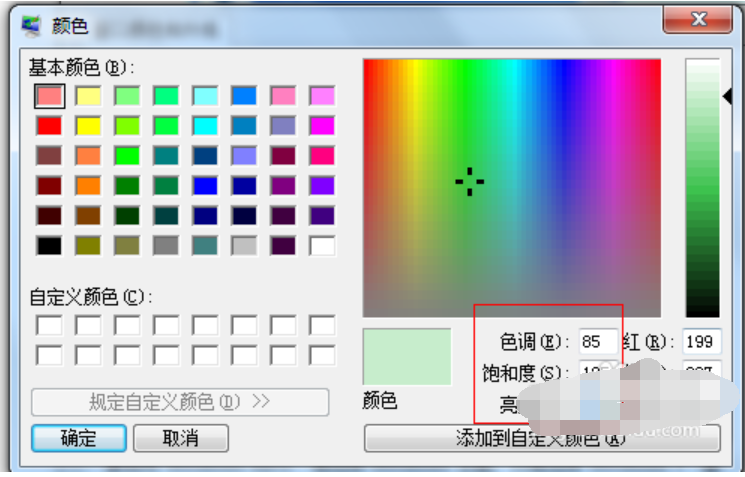
6,此时,颜色被添加到自定义颜色中,点击确定。

7,这是,要的效果颜色出来了,点击应用后确定就可以了。

8,此外还有一种简单的方法,就是利用现有的软件一键搞定,下面以qq电脑管家为例
先打开电脑管家

9,点击健康小助手进行设置,启动即可,此外可以进行其他健康设置。
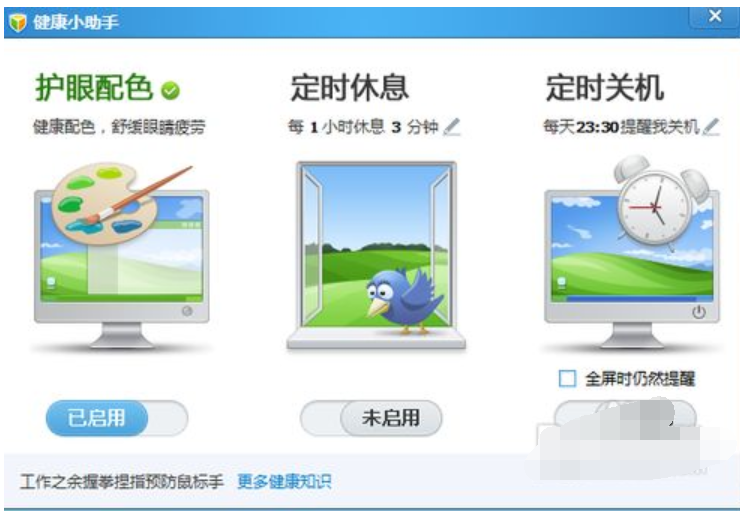
以上就是电脑屏幕护眼最佳设置教程介绍了,如果觉得有帮助可以点击收藏方便后期需要。
声明:本文内容来源自网络,文字、图片等素材版权属于原作者,平台转载素材出于传递更多信息,文章内容仅供参考与学习,切勿作为商业目的使用。如果侵害了您的合法权益,请您及时与我们联系,我们会在第一时间进行处理!我们尊重版权,也致力于保护版权,站搜网感谢您的分享!






